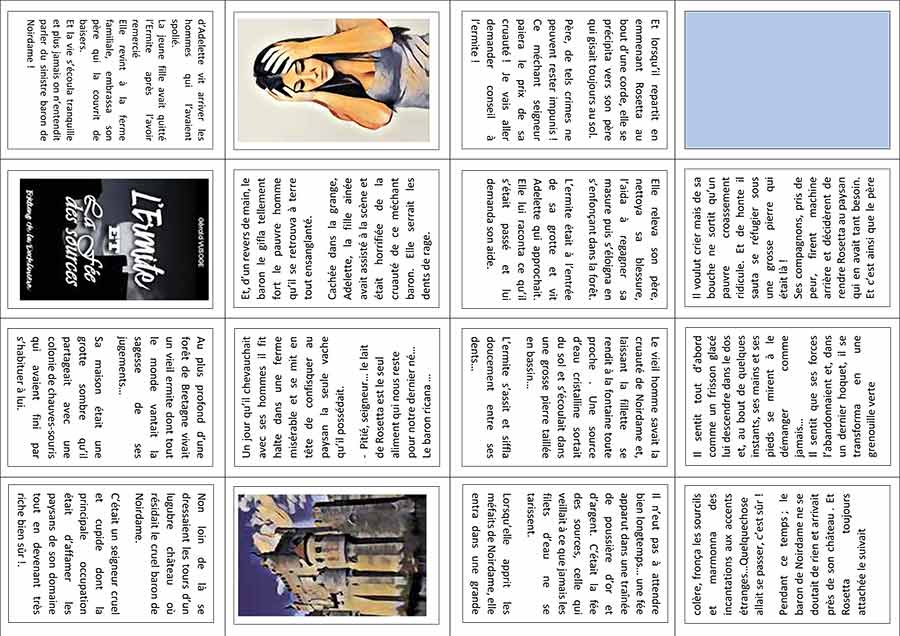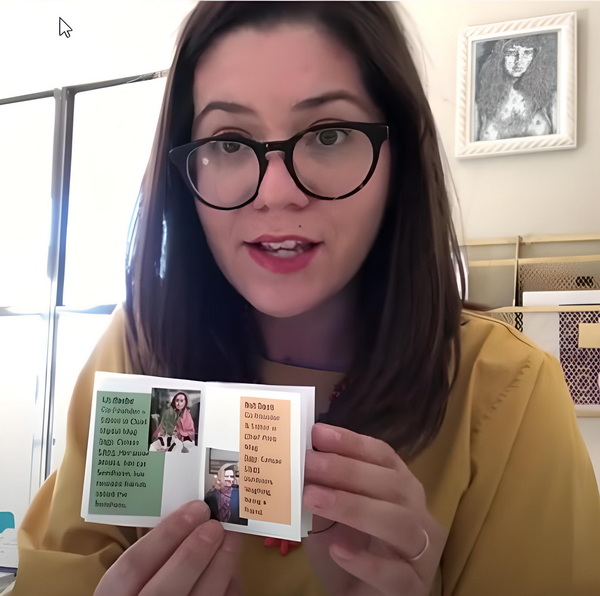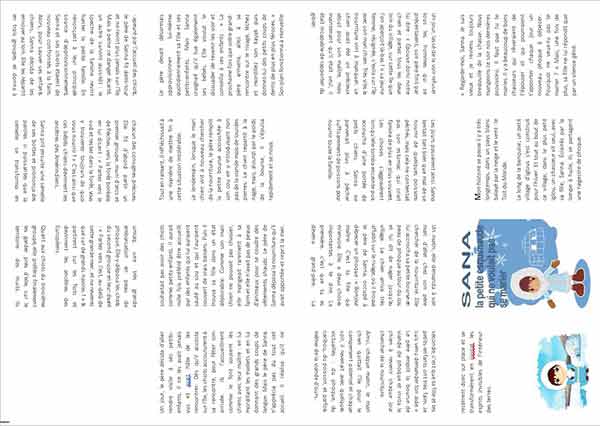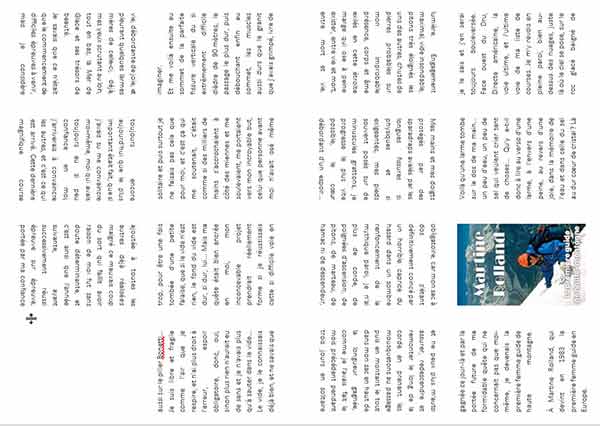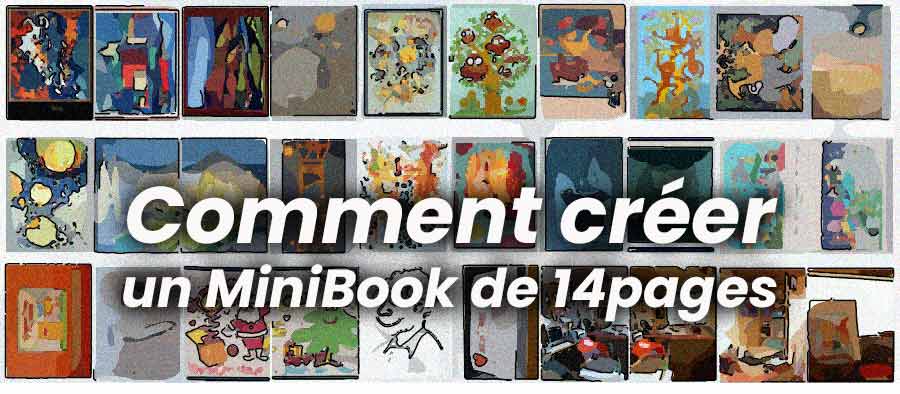
Un miniBook de 14 pages
sans recto-verso
Sur ce site, nous avons une page réservée aux minis-livres de 8 pages, d'autres aux mini-books de 16 pages... Cette nouvelle page est donc réservée à une autre technique qui va nous donner des pages plus petites mais qui ne nécessitera pas d'imprimer la page recto-verso...
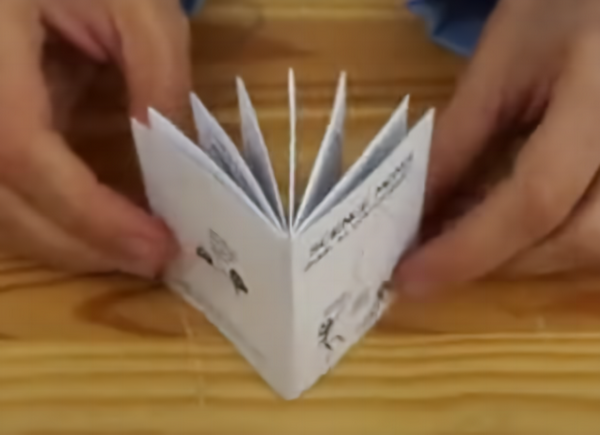
Le principe ? créeer un mini-book à partir d'une simple page A4, imprimée d'un seul côté, qu'il faudra plier d'une certaine manière : en fait c'est la seule difficulté, assimiler la technique de pliage et de découpe...
Si vous souhaitez faire un essai, vous pouvez télécharger cet exemple de page prête à l'édition et l'imprimer pour mieux vous rendre compte...
Il ne vous reste plus qu'à plier cette page et à lui donner les 3 coups de ciseaux... pour obtenir un mini-book de 14 pages
 Comment plier la page A4
Comment plier la page A4
Mieux vaut un dessin concis plutôt qu'un long discours, voilà le pourquoi de cette fiche que je souhaite la plus explicite possible !
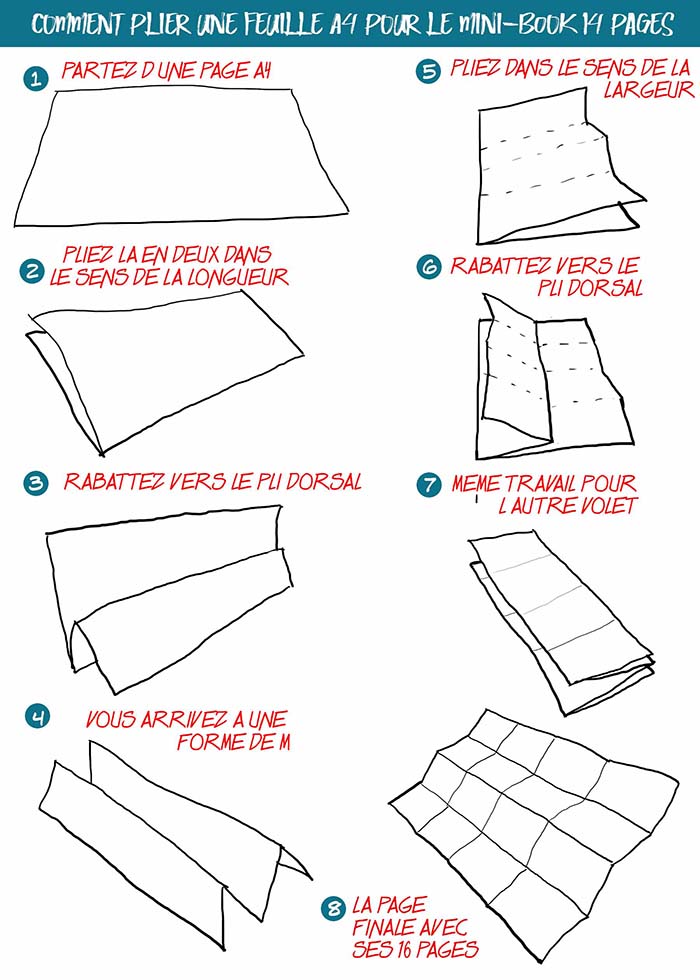
Si ce n'est pas assez clair, voici une vidéo en anglais qui explique les manoeuvres à effectuer...
Le site "CushStyle" fournit également une excellente explication pour le pliage... Cliquez sur l'image pour visionner cette video...
 Où sont situées les pages ?
Où sont situées les pages ?
Une fois le pliage terminé, il restera pour monter le MiniBook à donner 3 coups de ciseau pour ouvrir les pages...
Repérez vous d'après le sens des plis et démarrez le pliage en vous référant à la video ci-dessus... Vous pourrez ainsi noter la position des pages.
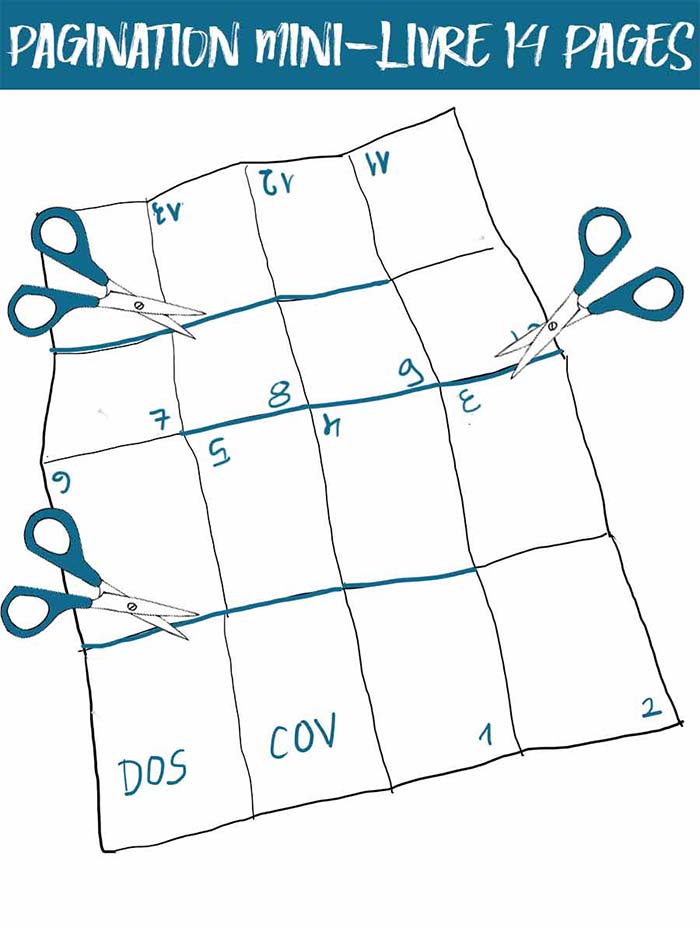
Pour plus de facilité de mise en place de vos pages, voici un gabarit que vous pourrez utiliser aussi bien sur Photoshop que sur Microsoft WORD... Télechargez-le ICI
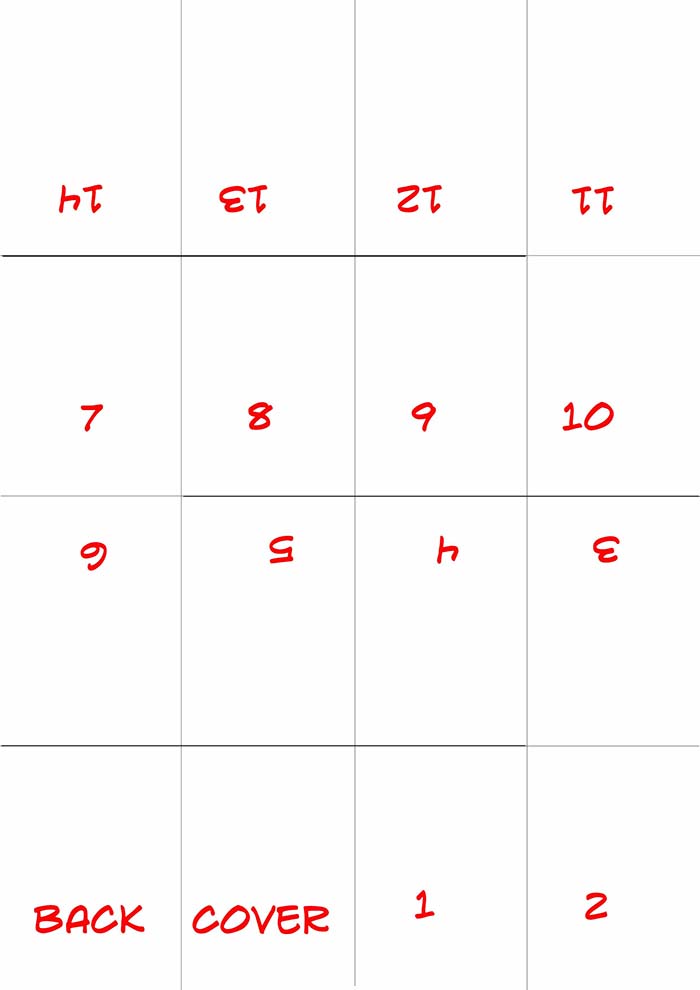
 Mettre en place les pages.
Mettre en place les pages.
Il faut traiter simultanément du texte et des images... Deux possibilités pour créer ce mini-livre : utiliser Microsoft Word ou bien passer par un logiciel de traitement d'images comme Photohop (ou autre équivalent). Voici détaillées les deux méthodes.
 Utiliser Microsoft Word
Utiliser Microsoft Word
Si vous ne souhaitez pas mettre en place vous-même le modele de page pour WORD en voici un tout prêt que vous pouvez télécharger ICI...
Ouvrez ce document dans WORD, et dans la case COUV, vous pouvez déverser votre texte. Celui-ci va couler régulièrement de case en case... Vous pourrez alors ajouter vos images et modifier éventuellement la casse et l'interligne de votre texte pour que toutes les cases soient remplies...
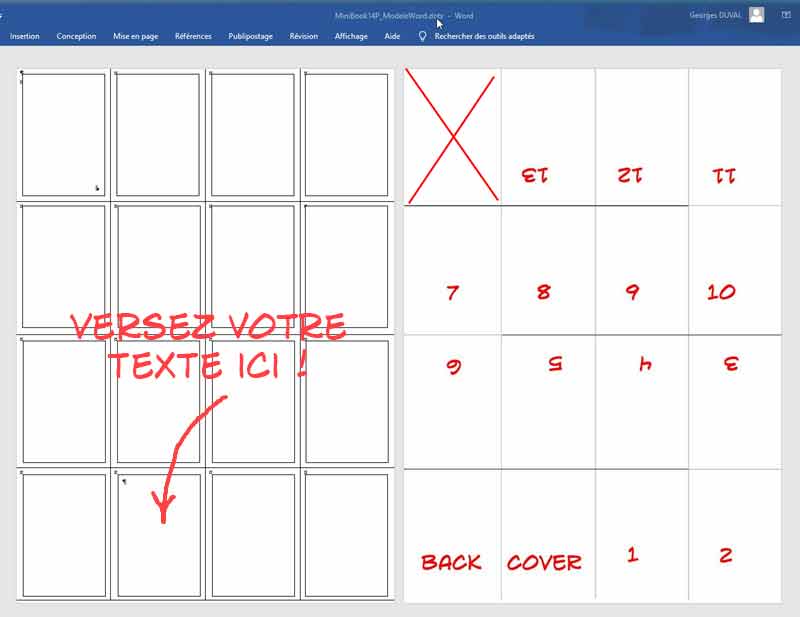
Sinon, si la technique vous intéresse, voici comment créer vos pages...
Lancez Microsoft Word et créez une page A4 au format portrait et réglez les marges à 0
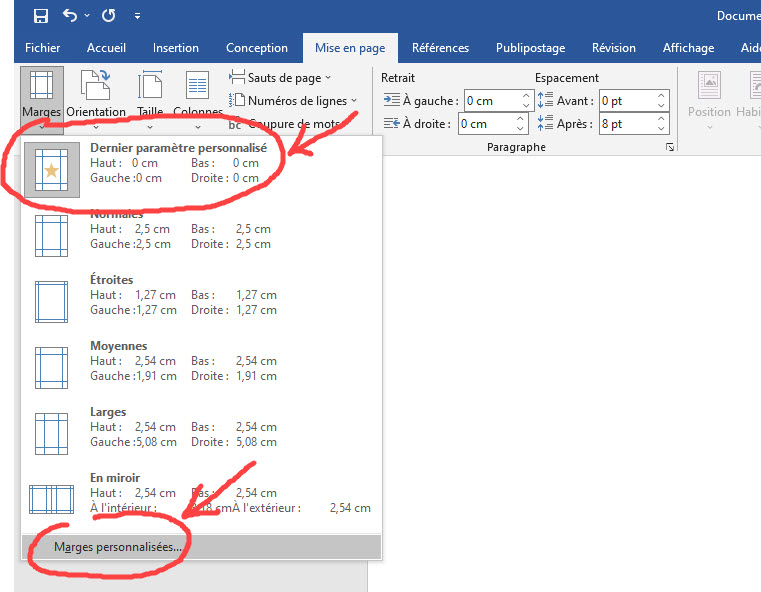
Créez un tableau de 4 lignes 4 colonnes sur cette page...
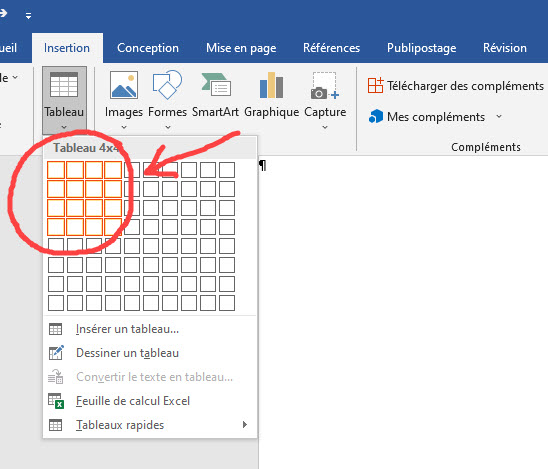
Puis donnez aux cellules du tableau les dimensions H=7,35 et l=5,25cm
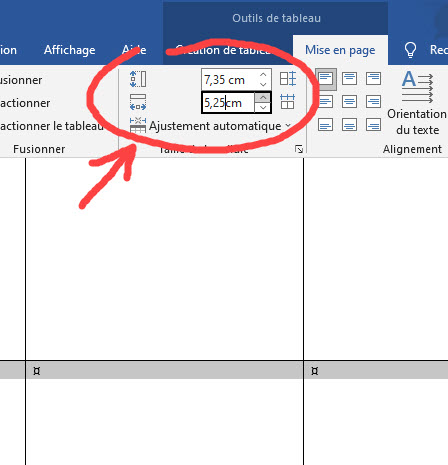
Vos cellules sont maintenant formées, reste à installer dans chacune une zone de texte puis à les lier l'une à l'autre pour permettre au flux de texte de passer d'une cellule à l'autre...
Pour placer ces zones de texte, vous serez guidés par les cellules du tableau en ménageant une marge de 5mm en tous sens... ce qui laissera une réserve de sécurité pour les pliages...
Pour des explications sur les zones de texte, regardez cette page. Elle décrit la confection du modèle pour 8 pages... c'est exactement le même travail pour les mini-livres avec davantage de pages...
Le cas échéant, téléchargez ici le modele WORD pour le miniBook 14 pages
 Utiliser Photoshop (ou autre)
Utiliser Photoshop (ou autre)
C'est une alternative "manuelle" qui a l'intérêt de "travailler" séparément chacune des pages de votre mini-livre.
Dans votre logiciel de traitement d'images, vous allez créer autant d'images qu'il y a de pages : chacune mesurera 7cm sur 5cm à l'intérieur desquelles vous écrirez votre histoire et mettrez en place les illustrations éventuelles...
C'est plus artisananal, plus lent... mais tellement souple quant à la mise en pages !
![]() Commencez par créer vos pages... Téléchargez ensuite le gabarit 14P.
Commencez par créer vos pages... Téléchargez ensuite le gabarit 14P.
![]() Disposer vos mini-pages en vrac sur le gabarit... Veillez à les mettre dans le bon sens.
Disposer vos mini-pages en vrac sur le gabarit... Veillez à les mettre dans le bon sens.
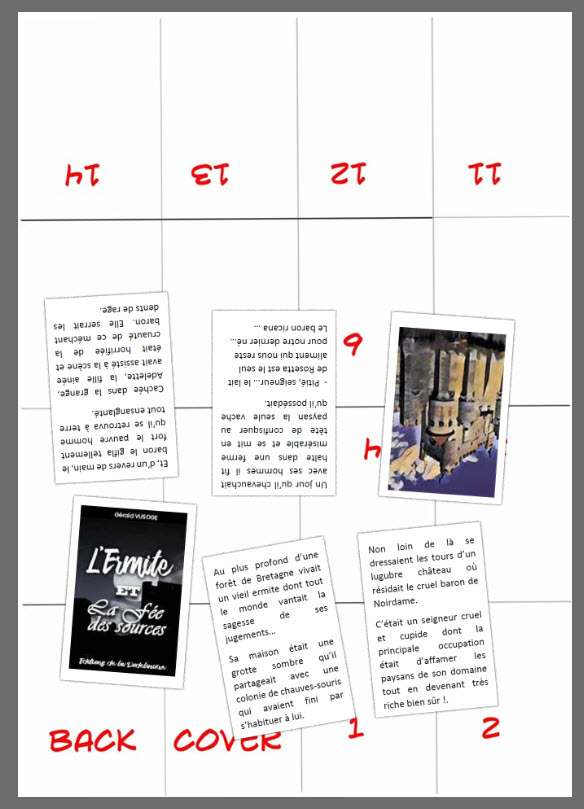
![]() Disposez les mini-pages à leur emplacement définitif repéré sur le gabarit...
Disposez les mini-pages à leur emplacement définitif repéré sur le gabarit...
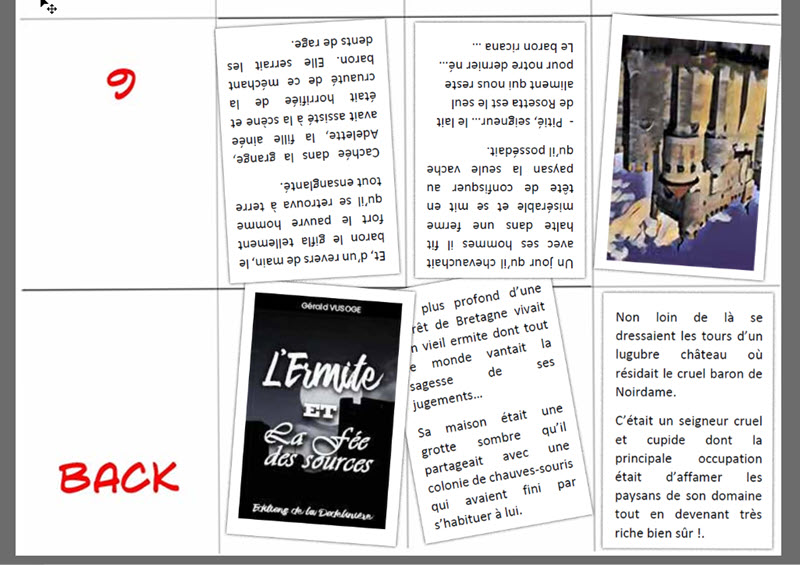
Les pages que vous disposez masquent les indications du gabarit... Si votre logiciel de traitement d'images travaille par couches, vous pourrez masquer la couche "gabarit" avant d'imprimer...
![]() Voici deux autres mini-books 14 pages que vous pourrez télécharger et imprimer pour voir les possibilités tant en caractères (en jouant sur la casse on arrive à ajuster les pages) qu'en illistrations. Cliquez sur les images pour télécharger les pdf...
Voici deux autres mini-books 14 pages que vous pourrez télécharger et imprimer pour voir les possibilités tant en caractères (en jouant sur la casse on arrive à ajuster les pages) qu'en illistrations. Cliquez sur les images pour télécharger les pdf...
SANA la petite esquimaude...
Martine ROLLAND guide de haute montagne
Bonne impression !